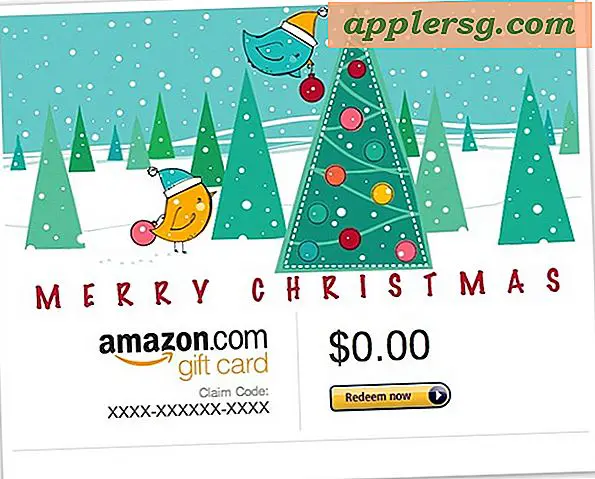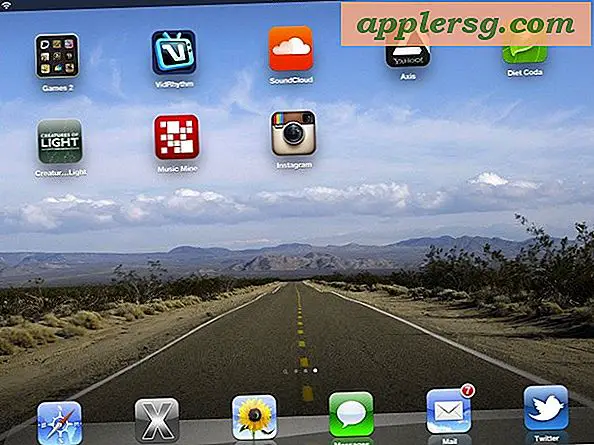Slik åpner du zip-filer på Mac OS
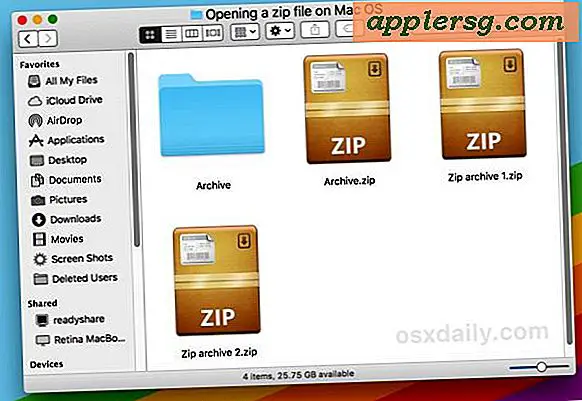
Zip-filer er arkiver som fungerer som en enkelt komprimert pakke med enten flere filer, en mappe eller et enkelt objekt. Zip-filer blir ofte oppdaget når du laster ned ting fra nettet eller andre steder til en Mac, og mens zip-formatet pleide å være vidt begrenset til Windows-verdenen, blir .zip-arkiver ofte opprettet og brukt på Mac OS nå også.
Hvis du får en zip-fil, lurer du kanskje på hvordan du kan åpne arkivet for å se hva det er og trekke ut de interne komponentene i zip-arkivet. Lurer ikke mer på, det viser seg at åpning og pakking av filer på en Mac er veldig enkelt takket være det innebygde verktøyet for arkivverktøy.
Husk: En zip-fil (med en .zip-utvidelse) er ganske enkelt en beholder som inneholder en annen fil eller filer. Du åpner ikke så mye som du trekker den ut for å avsløre innholdet i zip-arkivet. For eksempel kan en enkelt zip-fil inneholde en håndfull dokumenter av forskjellige filtyper, eller en hel mappe med JPG-filer, eller et program eller lignende data. Zip-filen er bare den komprimerte data som presenteres som et enkelt arkiv.
Slik åpner du zip-filer på en Mac
Utpakking av en zip-fil på en Mac er super enkel:
- Finn ZIP-arkivfilen i Finder på Mac
- Dobbeltklikk på .zip arkivfilen for å begynne å utvinne zip-arkivet *
- Når det er ferdig, vises innholdet som ikke er pakket inn i samme mappe som det originale .zip-arkivet

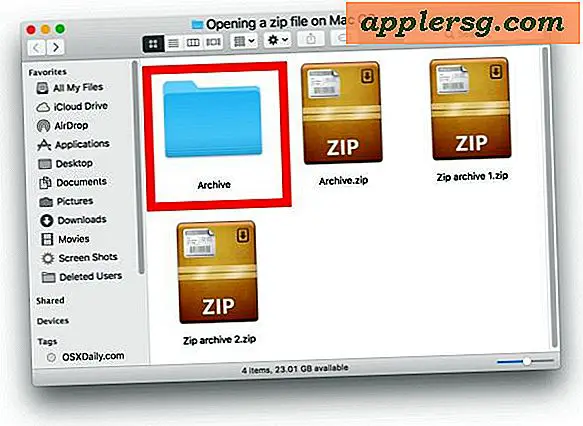
Det er det. I eksemplet ovenfor ble en zip-fil kalt 'Archive.zip' hentet for å lage en mappe som heter 'Arkiv', som inneholder innholdet i opprinnelses-zip-filen.
Det innebygde verktøyet for arkivverktøyet i Mac OS åpner zip-arkivet og trekker ut filene, vanligvis blir de plassert i en mappe med samme navn på zip-arkivet, minus .zip-filtypen.
Du kan også pakke ut zip-filer ved å høyreklikke (eller Control + klikke) på et .zip-arkiv og velge å "Åpne", eller hvis du har installert tredjeparts unzip-verktøy installert (mer om det i et øyeblikk), kan du velge " Åpne med "og velg et annet arkivverktøy.
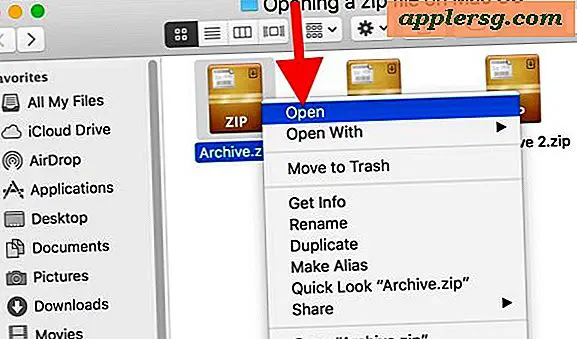
Macen inneholder også en ultra enkel evne til å lage en zip-fil eller til og med å lage en passordbeskyttet zip-fil.
* Hvis zip-arkivet er passordbeskyttet, må riktig passord angis før zip-filen vil bli hentet ut.
Slik åpner du arkivarkivet i Mac OS med Unarchiver
Et annet alternativ er å bruke det populære tredjeparts arkivutvinningsverktøyet, kalt The Unarchiver, for å åpne .zip-arkiver på Mac. For å gjøre dette må du laste ned og installere The Unarchiver først.
- Få Unarchiver fra Mac App Store
- Start Unarchiveren og tilknyt den med arkivfiler
- Dobbeltklikk på et zip-arkiv for å åpne det med og dekomprimere med Unarchiver

Når Unarchiver er installert og lansert, vil den ønske å knytte seg til alle kjente arkivtyper på Mac. Dette gjør det mulig for tredjepartsverktøyet å åpne zip-arkiver og andre elementer i Mac OS som standardarkivverktøyet ikke støtter, noe som er en annen fordel. Unarchiver kan åpne zip-arkiver, samt åpne RAR-filer på en Mac, zip CPGZ-filer, bz2 bzip, .7z-filer, .sit, gzip gz, tjære og mange andre filarkivformater som du kan støte på når du laster ned data fra Internett eller i e-post. Den enorme støtten til å utvinne et bredt utvalg av filtyper er en av de mange grunnene til at The Unarchiver er en flott tredjepartsprogram for å legge til en Mac.
Enten du bruker standardverktøyet Arkivverktøy, som følger med Mac OS for å åpne zip-filer eller gå til tredjepartsløsningen som The Unarchiver, er helt opp til deg, vil begge åpne en zip-fil med et enkelt dobbeltklikk-alternativ.
Ekstra zip-filer med terminal
Kommandoen 'unzip' er tilgjengelig i Terminal for å pakke ut arkiverte zip-filer også. Syntaxen er enkel, bare pek på kommandoen i et zip-arkiv for å trekke det ut til den nåværende arbeidskatalogen.
unzip ~/Downloads/example.zip

Du kan også lage en zip-fil via kommandolinjen hvis ønskelig, ved hjelp av kommandoen 'zip' og peker på en fil eller bane til en mappe som diskutert her.
Kan du se innholdet i en zip-fil uten å trekke ut arkivet?
Du lurer kanskje på om det er mulig å se innholdet i et komprimert zip-arkiv, uten å plage å trekke ut selve arkivet. Faktisk kan du enkelt gjøre dette ved hjelp av flere metoder, hvorav noen er bygget direkte inn i Mac OS via kommandolinjen. Du kan lese hvordan du kan se innholdet i zip-arkiver uten å trekke ut dem her hvis dette interesserer deg.
Hvordan lager du en zip-fil på Macen uansett?
Du kan lese en detaljert veiledning om hvordan du lager zip-filer i Mac OS her hvis du er interessert. Den korte versjonen er at du kan velge en fil eller en gruppe filer, høyreklikk og velg "Komprimer" for å lage et raskt zip-arkiv for de valgte elementene. Det er veldig lett.
Har du andre spørsmål om zip-filer? Gi oss beskjed i kommentarene!